La gestione del tempo può trasformarsi in un compito frustrante e dispendioso. Invece di fissare rapidamente un incontro, ci si ritrova a scambiare interminabili email per trovare uno slot di 30 minuti per più persone. Questi inconvenienti si accumulano, diventando una tassa sulla produttività che sottrae tempo, concentrazione ed energia da attività significative.
In questo contesto, Google Calendar emerge come uno strumento utile. Molti lo considerano solo un luogo dove registrare appuntamenti, ma con le giuste impostazioni può trasformarsi in un assistente personale capace di automatizzare compiti ripetitivi.
Sostituire email con una pagina di appuntamenti
Niente più ‘Quale orario va bene?’
Le lunghe catene di email iniziano spesso con “Quale orario ti va bene?” e possono protrarsi per cinque messaggi prima che venga stabilito un momento. Per evitare ciò, Google Calendar offre la funzione “Piani di appuntamenti”, consentendo di pubblicare una pagina di prenotazione professionale e condivisibile. Chiunque possieda il link può scegliere un orario, e l’evento apparirà automaticamente su entrambi i calendari.
- Aprire Google Calendar.
- Cliccare su Crea (in alto a sinistra) e selezionare Piano appuntamento.
- Inserire un titolo chiaro e impostare la durata.
- Sotto Disponibilità generale, scegliere i blocchi orari settimanali.
- Impostare la finestra di programmazione per evitare prenotazioni all’ultimo minuto.
- Aggiungere tempi di attesa e limitare le prenotazioni giornaliere nelle impostazioni degli appuntamenti programmati.
- Personalizzare la pagina di prenotazione con descrizioni e link Google Meet opzionali.
- Cliccare su Salva e condividere il link nella firma dell’email o inviarlo direttamente.
Il programmatore di gruppo che funziona
Pianificare incontri con tre o più colleghi impegnati è complesso. La scheda “Trova un tempo” nell’editor degli eventi sovrappone i calendari dei partecipanti evidenziando gli slot disponibili per tutti.
- Cliccare suCrea in Google Calendar e selezionareEvento.
- Aggiungere tutti gli invitati nel campoAggiungi ospiti.
- Cliccare sulla schedaTrovare un tempo.
- Controllare la vista a griglia per vedere la disponibilità (ombreggiato = occupato, bianco = libero).
- Trascinare il cursore su uno slot libero per impostare l’orario dell’evento.
- (Opzionale) Nella schedaDettaglio evento, cliccare suTempi suggeriti.
Risparmiare tempo con scorciatoie da tastiera
Tasti > click
…
…
…
…










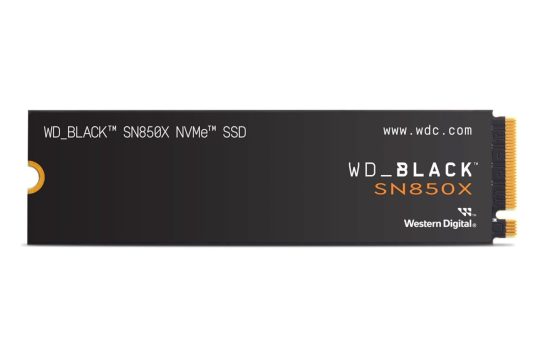
Lascia un commento